- 软件介绍
- 软件截图
- 网友评论
- 下载地址
Mindjet MindManager官方版
Mindjet MindManager官方版是款适用于多种行业中使用的思维导图软件。Mindjet MindManager可以帮助你将想法和灵感以清晰的思维导图的形式记录下来。Mindjet MindManager还可以广泛用于头脑风暴、知识管理、项目管理和战略决策。高速下载站提供Mindjet MindManager的下载服务,下载Mindjet MindManager其他版本,请到高速下载站!
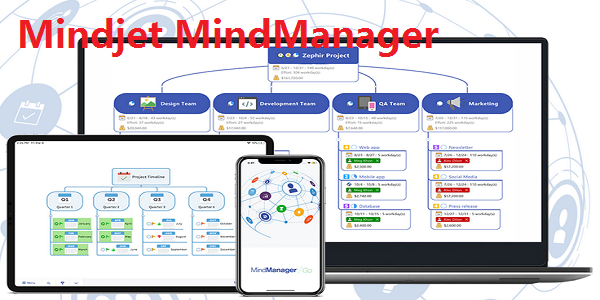
Mindjet MindManager软件功能
1.更多共享
只要有 Web 浏览器,任何人都可以共享视觉传达发现。MindManager 2019 允许导出 HTML5 里的导图,以便轻松共享导图、会议记录、活动事项、项目时间表、工作流程图等。交互式思维导图能够在几乎所有的 Web 浏览器中打开,方便与他人共享,帮助他们清楚和理解思维导图、概念导图和图表。
2.更加多样化
通过 MindManager,可以做更多的事,从你使用的 App 中获得最多的信息。通过 MindManager 与 Zapier 的集成,可以将导图内容导出到 700 多个领先的云应用程序,如Box、OneNote、Google Docs 和 Gmail。通过简单的 web 界面,可以在 MindManager 和社交任务管理以及灵活的开发应用程序之间发送数据,为你提供清晰的工作流程视图,让你在 MindManager 中变得富有创造力和组织性—充分利用你所选择的应用程序。
3.更开放
通过发送内容和状态更新到导图,作为导图主题,获取最新信息。可以使用 Zapier 发送项目状态更新,转移 Gmail 事项,或者从你的文件管理系统发送新内容到 MindManager。
4.更灵活
新增的时间轴布局功能,能够清楚地说明产品路线图、项目里程碑和营销发布计划,新增模板支持垂直和水平布局,同时还支持时间轴注释添加上下文,允许通过简单地筛选生成自定义视图。
5.更有针对性
绝不会错过任何一个最后期限。通过新增的关键路径视图,提高关注最后期限和依赖关系,突出导图或者甘特图中的要领,让所有人明确必要的行动项目。
6.更有效
简化创建流程图,利用增强的图表工具提高流程图效率,新增的工具包括弹出式主题形状选择器,以及使用直角关系线的功能,新的日历显示选项和其他用户界面改善帮助简化计划。
7.更直观
新增图像库,15 个不同的分类里提供了超过 600 张新图片,让你可以添加更多的视觉效果到思维导图,只需从新的图像库里拖放那些清晰、彩色的现代图片到导图,提高对重要主题的关注度。
Mindjet MindManager软件特色
1、创建可视化框架
按您的思维方式运作,自由地进行头脑风暴捕捉想法,然后添加结构和深度。拖放编辑及主题工具让你将顺序、关联想法及分组概念应用到主题中,而内置的模板让重要项目更加清晰,完成的思维导图让沟通更加有效。
2、组织管理信息
允许你在单一视图对思维想法进行可视化组织管理,从来提高效率,将Outlook邮件及任务有序保存到导图中,同时有更高级的索引帮助多内容导入轻松导航。
3、推进商业项目
为信息组织提供更多功能来推动关键业务流程和决策,不论你关注的是项目管理、战略策划或者业务流程改进,Mindjet业界领先的功能将帮您和您的团队更加高效的完成目标。
4、与其他软件程序一同工作
保持流线行操作,使用可视化框架组织工作,并导出到日常使用工具中,可以与其它常用软件进行关联,如Microsoft Office(PowerPoint、Word、Excel)、苹果应用程序,Outlook及Entourage等,大大拓展了应用范围和深度。
Mindjet MindManager安装步骤
1、在高速下载站将Mindjet MindManager下载下来,并解压到当前文件夹中,点击其中的应用程序,进入安装向导界面,接着点击下一步。
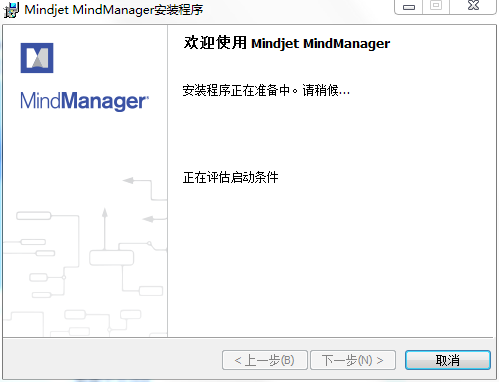
2、选择软件安装位置界面,高速下载站小编建议用户们安装在D盘中,选择好安装位置点击下一步。
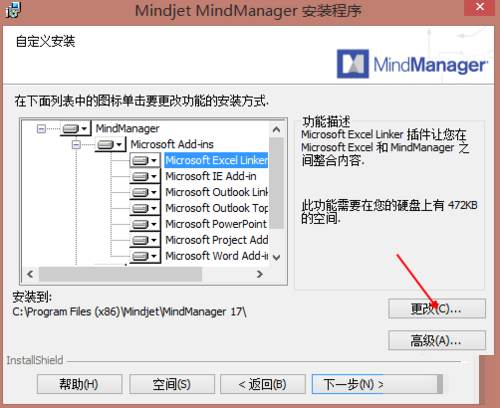
3、Mindjet MindManager安装结束,点击完成即可。
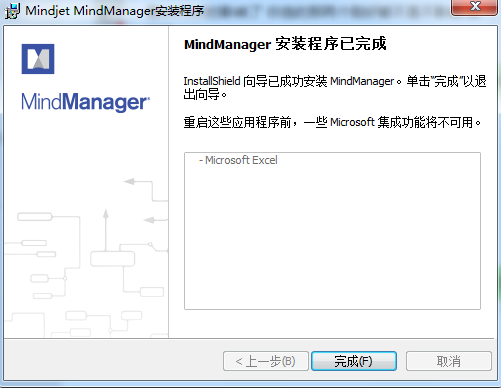
Mindjet MindManager使用方法
首先 新建MindManager项目
1、mindjet mindmanager思维导图软件将自动新建一个导图项目,导图的中心主题为Central Topic,点击主题直接输入你想要创建思维导图的名称。
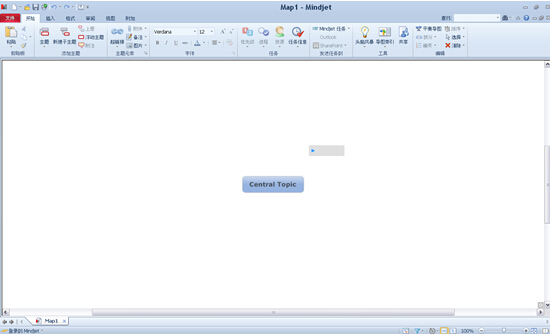
2、另外,你也可以选择文件->新建选项,新建一个空白导图,或者从现有导图或者预设模板创建一个导图。
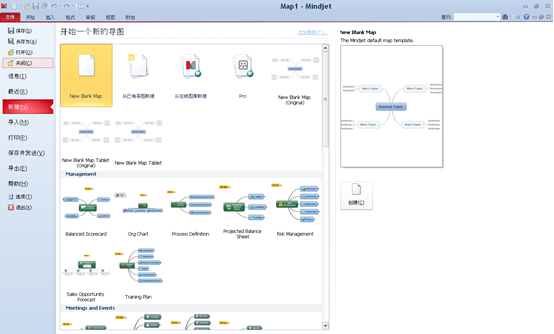
第二步 添加主题
1、按Enter键可迅速添加主题,也可以双击屏幕或者通过左上角快速访问工具栏主题图标新建主题 添加主题,或者也可以右击中心主题单击插入→主题,同样,单击主题即可输入内容。

2、如果主题下还需要添加下一级内容,可以再创建子主题,单击软件左上角左上角快速访问工具栏新建子主题 新建子主题图标,您也可以使用快捷键Ctrl + Enter键。

备注:如果不需要某个主题,可以选中主题,按Delete键即可。
第三步 添加主题信息
1、通过菜单插入->主题元素工具,可以为主题添加超链接、附件、备注、图片、标签、提醒以及指定任务信息等信息。
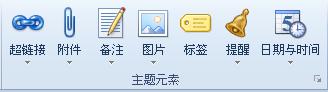
2、您也可以通过右击主题,选择需要的主题元素添加到思维导图中,帮助你更好的找到需要的信息。
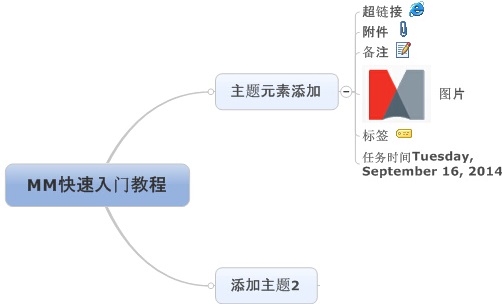
第四步 添加主题信息的可视化关系
1、通过菜单插入->导图对象或者标记,可以为主题添加特殊标记来对主题进行编码和分类、使用箭头展现主题之间的关系、使用分界线功能环绕主题组或者使用图像说明导图。
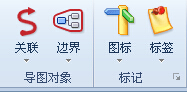
2、您也可以通过右击主题,选择需要的图标对象等对主题进行关联。
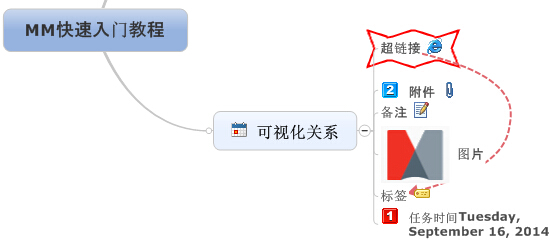
第五步 调整导图格式
1、单击菜单格式,可以使用样式、格式及字体调整整个导图的格式,不论是整体样式风格或者单独主题的格式,都可以自己选择。
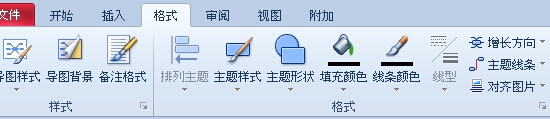
第六步 导图检查与保存
1、之后确认导图内容的拼写检查、检查导图中的链接及编辑导图属性,并保存导图。
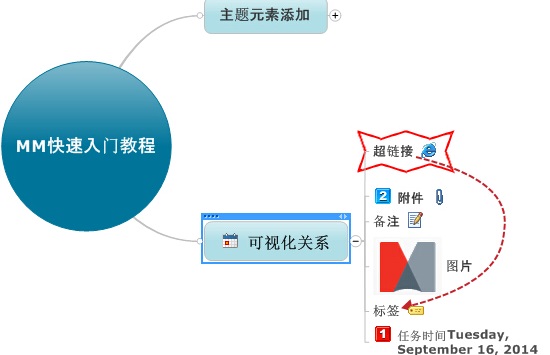
第七步 使用与分享思维导图
1、您可以将之后再定稿的导图作为原始格式或者Mindjet Viewer文件格式发给项目、部门或者公司的其他成员,也可以演示、打印导图或者以其它格式导出导图,或者创建一组网页。
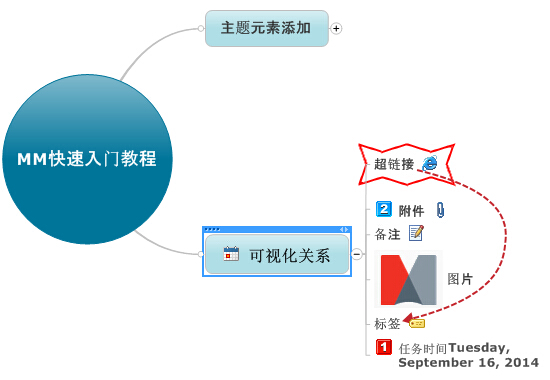
Mindjet MindManager快捷键大全
Map Documents 地图文件
Create a new map 创建一个新的地图
Ctrl+N
Open a map打开地图
Ctrl+O
Search for a map寻找地图
Alt+Ctrl+Shift+F
Save the current map保存当前地图
Ctrl+S
Save as另存为
F12
Close current map关闭当前地图
Ctrl+W或Ctrl+Shift+F4
Print Preview打印预览
Ctrl+F2
Print the current map打印当前地图
Ctrl+P
Move through open maps in the order they were viewed (forward, backward)
移动通过开放地图的顺序,他们被视为(向前,向后)
Alt+Left arrow
Alt+Right arrow
Navigating 导航
Select topic above, below, left or right (maps)
选择上面的主题,下面,左或右(地图)
Arrow keys方向键
Nudge selected topic in direction of arrow—higher, lower, to left or to right (flowcharts)
把选题在箭头的高,低的方向,向左或向右(图)
Arrow keys方向键
Select next topic / previous topic
选择下一个主题/前一个主题
Tab/ Shift+Tab
Move to top sibling topic移动到顶部的兄弟主题
Home
Move to bottom sibling topic移动到底部的兄弟主题
End
Move forward / backward through topic selection history通过主题选择历史前进/后退
Backspace / Shift+Backspace
Viewing查看
Map Window地图窗口
Zoom in放大
Ctrl+=
Zoom out缩小
Ctrl+- (minus)
Fit map to screen将地图安装到屏幕上
Ctrl+F5
100% Zoom100%变焦
Ctrl+0 (zero)
Scroll the map by small steps用小步骤滚动地图
Ctrl+Arrow keys
Scroll map by large steps用大步骤滚动地图
Up or down向上或向下
Right or left左或右
Mindjet MindManager常见问题
问:MindManager在打开文件时,会出现“参数错误”的提示;退出时会报错。
答:由于MindManager 9 版本对双字节系统支持不好,所以在打开模板时,会出现“参数错误”的提示;退出时会报错。打开 控制面板--时钟、区域和语言--区域和语言选项中 “格式”更改为 :英语(美国),之后打开文件并保存,再将选项改回为“中文”即可。
问:MindManager在打开文件时,会出现“Runtime Error”的提示怎么办?
答:尽量不使用注释功能,即使使用,也使用英文字体或标准字体,不要使用非系统标准字体。
同类软件对比
知犀思维导图官方版是一款优秀的在线思维导图工具。知犀思维导图最新版作图界面非常简洁,只有一行工具栏菜单;风格等设置采用折叠形式,腾出更多空间给作图界面。知犀思维导图官方版提供了工具栏按钮,鼠标右击操作和键盘快捷键操作,贴合了多种操作习惯,为的就是降低学习成本。
MindLine思维导图官方版的一款界面简单、功能专业、使用便捷的思维导图工具。MindLine思维导图官方版具备了强大的云服务备份和同步导图文件功能,可以实现在不同设备上进行文件共享,并确保文件不会丢失。MindLine思维导图可以满足用户的众多不同需求。
GSLSOFT小编推荐:
Mindjet MindManager可以帮助你将想法和灵感以清晰的思维导图的形式记录下来。Mindjet MindManager一个非常不错的视频转换软件,偷偷告诉你小编也是用的本软件,别人小编都不告诉的哦!功能强大,绿色安全。
- 下载地址

 金牌合伙人
金牌合伙人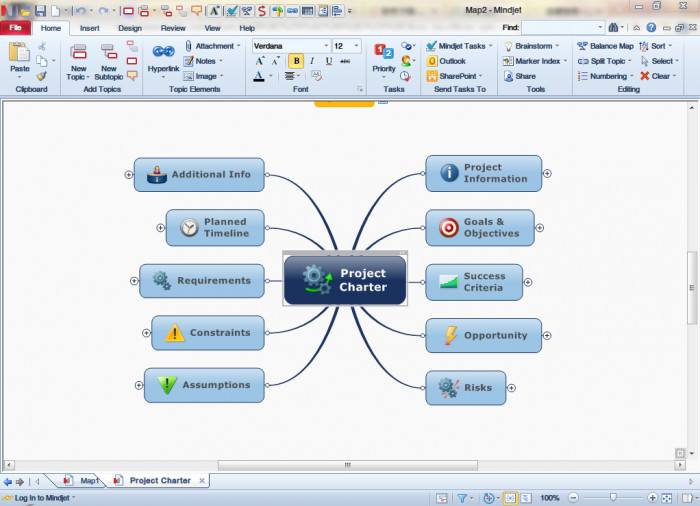
 兵人大战
兵人大战 姚记捕鱼
姚记捕鱼 古代战争
古代战争 口袋四驱车
口袋四驱车 仙圣奇缘
仙圣奇缘 哞哩的长梦
哞哩的长梦 别惹神医小王妃
别惹神医小王妃
